Программа Ватсап предназначена не только для обмена сообщениями, но и фотографиями и изображениями. Фотографий может стать так много, что необходимо будет перенести фотографии на персональный компьютер.
Инструкции по скачиванию фото из Ватсапа на ПК
Пользователи могут скачивать фотографии или изображения, которые находятся в приложении WhatsApp на персональный компьютер. При этом, клиенты программы могут выбрать варианты в зависимости от опций или инструментам, к которым пользователь может получить доступ. Варианты могут проводить операции при помощи подключения к сети интернета, или использовать устройства, которые предназначены для передачи информации, данных или фотографий. Среди доступных вариантов можно выделить:
- С использованием специально разработанной программы WhatsApp Web, которая скачивается на персональный компьютер;
- С применением эмулятора, которые разрешает осуществлять операции с компьютера над приложением WhatsApp;
- При помощи кабеля с разъемом USB, который можно подключить к компьютеру и мобильному устройству;
- Через доступные сервисы, которыми можно пользоваться, или скачать в интернете;
- Через электронную почту.
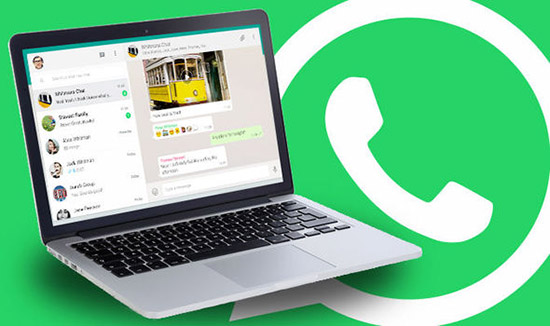
Через WhatsApp Web
Приложение WhatsApp Web устанавливается на персональный компьютерю Пользователи могут применять функционал в виде доступных опций и инструментов приложения через компьютер. Для того, чтобы скачать фотографию из WhatsApp на компьютер, следует :
- Вначале скачать программу WhatsApp на персональный компьютер;
- Во время входа в программу, на экране выйдет код, который сканируется при помощи мобильного устройства;
- Загрузите приложение через мобильное устройство, и откройте в меню настройки, где следует выбрать раздел WhatsApp Web;
- Камеру телефона следует навестина код, то данные синхронизируется, и пользователь может применять функционал персонального аккаунта через компьютер.
- При помощи программы на персональном компьютере можно сохранять фотографии, которые загружены в приложение WhatsApp.

Если используется эмулятор?
BlueStacks – специально разработанный эмулятор, который можно применить с использованием персонального компьютера, который работает на базе Виндовс. При этом, эмулятор можно синхронизировать с персональным аккаунтом, который используется в программе WhatsApp при помощи мобильного устройства.
Как начать применять эмулятор для скачивания фотографий с приложения WhatsApp на персональный компьютер:
- Вначале следует скачать программу WhatsApp на персональный компьютер.
- Пользователь должен подтвердить согласие, чтобы использовать услуги;
- Ввести логин и пароль от аккаунта в сервисе Google. Если у пользователям нет аккаунта, то пройти регистрацию можно за пару минут.
- В программе Google Play следует выбрать вариант Ватсап, и дождаться появления варианта Ватсап Мессенджер, и скачать.
- При загрузке программы следует ввести номер телефона, на который должен прийти когд в сообщении.
- После ввода кода в программу, можно начать применение, и отправлять файлы с компьютера в приложение Ватсап.
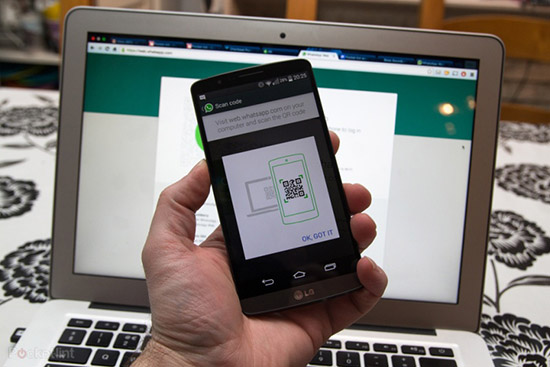
С телефона через USB-подключение к ПК
Подключение через USB кабель может помочь осуществлять операции с обменом фотографий на персональный компьютер. Скачивание проводится напрямую от мобильного устройства на персональный компьютер. Операция сохранения фотографий на персональный компьютер с кабелем:
- Кабель с подходящим разъемом следует поместить в мобильное устройство, а вторую часть подключить к компьютеру в USB разъем;
- Если кабель подсоединен, следует разрешить устройству провести подключение;
- Когда связь осуществлена, можно осуществлять обмен изображениями и файлами с мобильного устройства на персональный компьютер. После того, как данные перешли на персональный компьютер, можно сохранять фотографии.
Интернет-сервисы
Сторонние сервисы в сети интернета могут помочь осуществлять обмен фотографиями с мобильного устройства на персональный компьютер. Пользователи могут применить:
- «Яндекс.Диск»;
- Google Drive;
- DropBox;
- MEGA.
Пользователям следует использовать проверенные варианты, чтобы не занести вирус на устройства.
Отправить по емайл
Клиенты программы могут использовать электронную почту, чтобы пересылать сообщения. Операция сохранения фотографий с приложения WhatsApp на персональный компьютер:
- Вначале следует открыть электронную почту с мобильного устройства;
- Затем следует выбрать варианты для отправления, и прикрепить к файлу;
- После необходимо отправить фотографии на второй адрес электронный почты. При этом, пользователи могут создать электронную почту, и пройти процедуру регистрации за пару минут.
- После этого, следует войти в электронную почту с компьютера, и скачать в необходимую папку.
Фотографии будут перенесены на персональный компьютер, и храниться в выбранном месте.






